ps文字怎么制作网状效果? ps网状效果字体设计技巧
百度经验 发布时间:2021-11-18 16:37:15 作者:lily51588  我要评论
我要评论
ps文字怎么制作网状效果?ps输入的文字,想要添加一些网状内部填充效果,该怎么操作呢?下面我们就来看看ps网状效果字体设计技巧,详细请看下文介绍
(福利推荐:你还在原价购买阿里云服务器?现在阿里云0.8折限时抢购活动来啦!4核8G企业云服务器仅2998元/3年,立即抢购>>>:9i0i.cn/aliyun)
ps想要设计一款艺术字体,该怎么制作网状效果呢?下面我们就来看看详细的制作技巧。

我们用【文字工具】输入自己需要的文字,比如:NEW,然后把文字颜色设置为【#04dcfc】。
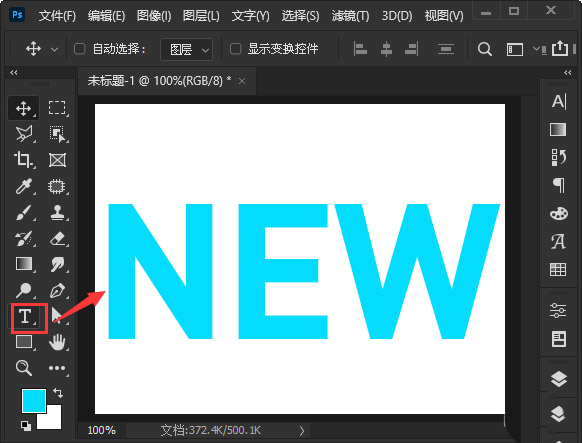
接着,我们把文字图层选中,然后在【滤镜】中找到【滤镜库】。

接下来,我们在【素描】中选择【网状】,然后把密度设置为【30】,前景色阶为【2】,背景色阶为【50】,点击【确定】。
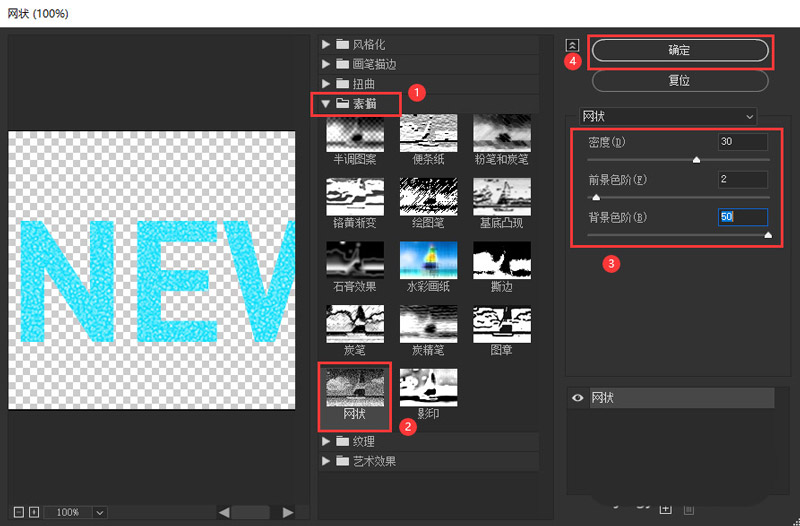
最后,我们看到NEW的文字就变成网状效果了。
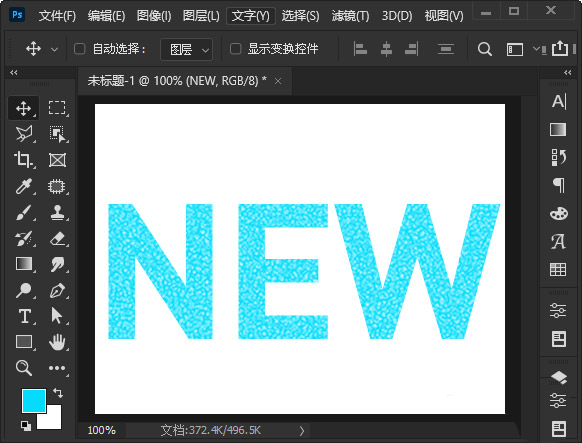
以上就是ps网状效果字体设计技巧,希望大家喜欢,请继续关注程序员之家。
相关推荐:
相关文章
 ps怎么设计边缘溶解的文字效果?ps中想要设计粒子溶解效果的文字,该怎么设计这个艺术字体呢?下面我们就来看看ps溶解字体的制作方法,需要的朋友可以参考下2020-12-04
ps怎么设计边缘溶解的文字效果?ps中想要设计粒子溶解效果的文字,该怎么设计这个艺术字体呢?下面我们就来看看ps溶解字体的制作方法,需要的朋友可以参考下2020-12-04 这篇文章主要介绍了教你如何用PS设计制作端午节文字海报教程,同学们也可以根据给的笔触素材,来制作其他的节日海报,下面一起来学习一下教程吧!2020-11-26
这篇文章主要介绍了教你如何用PS设计制作端午节文字海报教程,同学们也可以根据给的笔触素材,来制作其他的节日海报,下面一起来学习一下教程吧!2020-11-26 ps怎么设计HPV创意宣传文字?ps中想要设计一款创意的宣传文字字体,该怎么设计呢?下面我们就来看看ps设计落差字体的教程,需要的朋友可以参考下2020-11-24
ps怎么设计HPV创意宣传文字?ps中想要设计一款创意的宣传文字字体,该怎么设计呢?下面我们就来看看ps设计落差字体的教程,需要的朋友可以参考下2020-11-24 ps怎么设计波普风格的文字海报?ps中想要设计一款艺术字海报,该怎么设计呢?下面我们就来看看ps艺术字海报的做法,需要的朋友可以参考下2020-11-23
ps怎么设计波普风格的文字海报?ps中想要设计一款艺术字海报,该怎么设计呢?下面我们就来看看ps艺术字海报的做法,需要的朋友可以参考下2020-11-23
ps立体字效果制作教程 ps制作金色立体字效果文字"王者归来"
这篇文章主要介绍了ps立体字效果制作教程 ps制作金色立体字效果文字"王者归来",文字设计的比较耀眼,方法简单,同学们有需要设计类似立体文字的,不妨通过教程2020-11-20 ps怎么设计发光的自由线字体海报?ps中想要设计发光的线条字体,该怎么设计这款字体呢?下面我们就来看看ps字体海报的设计方法 ,需要的朋友可以参考下2020-11-20
ps怎么设计发光的自由线字体海报?ps中想要设计发光的线条字体,该怎么设计这款字体呢?下面我们就来看看ps字体海报的设计方法 ,需要的朋友可以参考下2020-11-20 这篇文章主要介绍了如何用ps设计铁艺灯光字体教程,根据提供的素材,按照教程一步步操作,用到图层样式比较多,想参考的同学,一起来学习一下教程吧。2020-11-19
这篇文章主要介绍了如何用ps设计铁艺灯光字体教程,根据提供的素材,按照教程一步步操作,用到图层样式比较多,想参考的同学,一起来学习一下教程吧。2020-11-19 这篇文章主要介绍了用ps设计制作牛皮质感立体字效果教程,那么如何一步步变成牛皮质感的文字呢?下面同学们通过教程进行操作学习吧。2020-11-18
这篇文章主要介绍了用ps设计制作牛皮质感立体字效果教程,那么如何一步步变成牛皮质感的文字呢?下面同学们通过教程进行操作学习吧。2020-11-18
如何用ps制作冰淇淋字体 ps制作很有“食欲”的冰激凌艺术字教程
这篇文章主要介绍了如何用ps制作冰淇淋字体 ps制作很有“食欲”的冰激凌艺术字教程,用到的素材是冰激凌,同学们在制作的时候也可以用其他的素材来进行制作,相信也会更有2020-11-11 本篇教程教大家用ps设计制作一款S梦幻紫色火焰效果文字,整个效果比较炫酷,细看比较像一条龙盘旋在这个字体上,火焰字效果逼真,但是比较耗时,火焰等都需要一条一条画出2020-11-02
本篇教程教大家用ps设计制作一款S梦幻紫色火焰效果文字,整个效果比较炫酷,细看比较像一条龙盘旋在这个字体上,火焰字效果逼真,但是比较耗时,火焰等都需要一条一条画出2020-11-02








最新评论